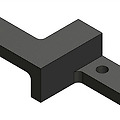
3D연습 15번 모델링을 해보도록 하겠습니다.※ 제가 하는 방식이 정석은 아님을 미리 말씀드립니다. 숙련되고, 좀 더 나은 모델링 방법이 있다면 해보는 것을 추천드립니다. 1. 모델링 작업 환경사용 운영체제(OS) 사용 솔리드웍스 (SolidWorks) Windows 10 (x64) SolidWorks Professional 2018 SP 3.0 2. 모델링 도면 3. 모델링 작업 순서1) 새파일 -> 파트 선택하여 새 파트를 열도록 합니다.2) 왼쪽 라이브러리에서 윗면에 마우스 오른클릭하여 스케치를 생성합니다.3) 아래 그림의 스케치를 보고 스케치를 따라 그리고 치수를 기입하도록 합니다.4) 스케치가 완료되었다면, 피처 텝에서 돌출 보스/베이스를 클릭하고, 마침 조건은 '블라인드 형태' 깊이 값은 54..

3D연습 14번 모델링을 해보도록 하겠습니다.※ 제가 하는 방식이 정석은 아님을 미리 말씀드립니다. 숙련되고, 좀 더 나은 모델링 방법이 있다면 해보는 것을 추천드립니다. 1. 모델링 작업 환경사용 운영체제(OS) 사용 솔리드웍스 (SolidWorks) Windows 10 (x64) SolidWorks Professional 2018 SP 3.0 2. 모델링 도면 3. 모델링 작업 순서1) 새파일 -> 파트 선택하여 새 파트를 열도록 합니다.2) 왼쪽 라이브러리에서 정면에 마우스 오른클릭하여 스케치를 생성합니다.3) 아래 그림의 스케치를 보고 스케치를 따라 그리고 치수를 기입하도록 합니다.4) 스케치를 완료하였다면, 피처 텝에서 돌출 보스/베이스를 클릭합니다. 마침조건은 '중간 평면', 깊이 값은 64m..

3D연습 13번 모델링을 해보도록 하겠습니다.※ 제가 하는 방식이 정석은 아님을 미리 말씀드립니다. 숙련되고, 좀 더 나은 모델링 방법이 있다면 해보는 것을 추천드립니다. 1. 모델링 작업 환경사용 운영체제(OS) 사용 솔리드웍스 (SolidWorks) Windows 10 (x64) SolidWorks Professional 2017 SP 5.0 2. 모델링 도면 3. 모델링 작업 순서1) 새파일 -> 파트 선택하여 새 파트를 열도록 합니다.2) 왼쪽 라이브러리에서 정면에 마우스 오른클릭하여 스케치를 생성합니다.3) 아래 그림의 스케치를 보고 스케치를 따라 그리고 치수를 기입하도록 합니다.4) 스케치가 완료되었다면 피처 텝에서 보스 돌출/베이스를 클릭하고, 마침조건은 '중간 평면' 깊이 값은 4.32 를..
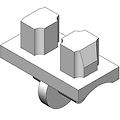
3D연습 12번 모델링을 해보도록 하겠습니다.※ 제가 하는 방식이 정석은 아님을 미리 말씀드립니다. 숙련되고, 좀 더 나은 모델링 방법이 있다면 해보는 것을 추천드립니다. 1. 모델링 작업 환경사용 운영체제(OS) 사용 솔리드웍스 (SolidWorks) Windows 10 (x64) SolidWorks Professional 2017 SP 5.0 2. 모델링 도면3. 모델링 작업 순서1) 새파일 -> 파트 선택하여 새 파트를 열도록 합니다.2) 왼쪽 라이브러리에서 우측면에 마우스 오른클릭하여 스케치를 생성합니다.3) 아래 그림의 스케치를 보고 스케치를 따라 그리고 치수를 기입하도록 합니다.4) 스케치가 완료되었다면 피처 텝에서 돌출 보스/베이스를 클릭하고, 마침 조건은 '중간 평면'으로 하고, 깊이 값은..

3D연습 11번 모델링을 해보도록 하겠습니다.※ 제가 하는 방식이 정석은 아님을 미리 말씀드립니다. 숙련되고, 좀 더 나은 모델링 방법이 있다면 해보는 것을 추천드립니다. 1. 모델링 작업 환경사용 운영체제(OS) 사용 솔리드웍스 (SolidWorks) Windows 10 (x64) SolidWorks Professional 2017 SP 5.0 2. 모델링 도면 3. 모델링 작업 순서1) 새파일 -> 파트 선택하여 새 파트를 열도록 합니다.2) 왼쪽 라이브러리에서 정면에 마우스 오른클릭하여 스케치를 생성합니다.3) 아래 그림의 스케치를 보고 스케치를 따라 그리고 치수를 기입하도록 합니다.4) 스케치가 완료되었다면 피처 텝에서 회전 보스/베이스를 클릭하고, 회전 축은 아래 그림처럼 푸른선을 선택 회전유형..
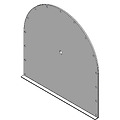
3D연습 10번 모델링을 해보도록 하겠습니다.※ 제가 하는 방식이 정석은 아님을 미리 말씀드립니다. 숙련되고, 좀 더 나은 모델링 방법이 있다면 해보는 것을 추천드립니다. 1. 모델링 작업 환경사용 운영체제(OS) 사용 솔리드웍스 (SolidWorks) Windows 10 (x64) SolidWorks Professional 2017 SP 5.0 2. 모델링 도면 3. 모델링 작업 순서1) 새파일 -> 파트 선택하여 새 파트를 열도록 합니다.2) 왼쪽 라이브러리에서 우측면에 마우스 오른클릭하여 스케치를 생성합니다.3) 아래 그림의 스케치를 보고 스케치를 따라 그리고 치수를 기입하도록 합니다.4) 스케치를 완료하였다면, 피처 텝에서 보스 돌출/베이스를 클릭하고, 마침 조건은 '블라인드 형태' 깊이 값을 1..

3D연습 9번 모델링을 해보도록 하겠습니다.※ 제가 하는 방식이 정석은 아님을 미리 말씀드립니다. 숙련되고, 좀 더 나은 모델링 방법이 있다면 해보는 것을 추천드립니다. 1. 모델링 작업 환경사용 운영체제(OS) 사용 솔리드웍스 (SolidWorks) Windows 10 (x64) SolidWorks Professional 2017 SP 5.0 2. 모델링 도면※ 원통의 외곽부분의 치수가 표기가 안되어 있어서, 임시로 ¢300로 지정하였습니다. 3. 모델링 작업 순서1) 새파일 -> 파트 선택하여 새 파트를 열도록 합니다.2) 왼쪽 라이브러리에서 정면에 마우스 오른클릭하여 스케치를 생성합니다.3) 아래 그림의 스케치를 보고 스케치를 따라 그리고 치수를 기입한 후에 확인을 누릅니다.4) 다음은 정면도에 스..

3D연습 8번 모델링을 해보도록 하겠습니다.※ 제가 하는 방식이 정석은 아님을 미리 말씀드립니다. 숙련되고, 좀 더 나은 모델링 방법이 있다면 해보는 것을 추천드립니다. 1. 모델링 작업 환경사용 운영체제(OS) 사용 솔리드웍스 (SolidWorks) Windows 10 (x64) SolidWorks Professional 2017 SP 5.0 2. 모델링 도면3. 모델링 작업 순서1) 새파일 -> 파트 선택하여 새 파트를 열도록 합니다.2) 왼쪽 라이브러리에서 평면도에 마우스 오른클릭하여 스케치를 생성합니다.3) 아래 그림의 스케치를 보고 스케치를 따라 그리고 치수를 기입하도록 합니다.4) 스케치를 완료하였다면, 피처텝에서 돌출 보스/베이스를 선택하고, 마침 조건은 '블라인드 형태', 깊이는 70 mm..

3D연습 7번 모델링을 해보도록 하겠습니다.※ 제가 하는 방식이 정석은 아님을 미리 말씀드립니다. 숙련되고, 좀 더 나은 모델링 방법이 있다면 해보는 것을 추천드립니다. 1. 모델링 작업 환경사용 운영체제(OS) 사용 솔리드웍스 (SolidWorks) Windows 10 (x64) SolidWorks Professional 2017 SP 5.0 2. 모델링 도면 3. 모델링 작업 순서1) 새파일 -> 파트 선택하여 새 파트를 열도록 합니다.2) 왼쪽 라이브러리에서 정면에 마우스 오른클릭하여 스케치를 생성합니다.3) 아래 그림의 스케치를 보고 스케치를 따라 그리고 치수를 기입하도록 합니다.4) 스케치가 완료되었으면, 피처 텝에서 돌출 보스/베이스를 클릭하고, 마침조건은 '중간 평면'으로, 깊이는 150 m..
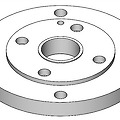
3D연습 6번 모델링을 해보도록 하겠습니다.※ 제가 하는 방식이 정석은 아님을 미리 말씀드립니다. 숙련되고, 좀 더 나은 모델링 방법이 있다면 해보는 것을 추천드립니다. 1. 모델링 작업 환경사용 운영체제(OS) 사용 솔리드웍스 (SolidWorks) Windows 10 (x64) SolidWorks Professional 2017 SP 5.0 2. 모델링 도면3. 모델링 작업 순서1) 새파일 -> 파트 선택하여 새 파트를 열도록 합니다.2) 왼쪽 라이브러리에서 정면도에 마우스 오른클릭하여 스케치를 생성합니다.3) 아래 그림의 스케치를 보고 스케치를 따라 그리고 치수를 기입하도록 합니다.4) 스케치가 완료되었다면, 피처 텝에서 회전 보스/베이스를 클릭하고, 회전 축은 아래 사진처럼 푸른색 선을 지정하고,..

3D연습 5번 모델링을 해보도록 하겠습니다.※ 제가 하는 방식이 정석은 아님을 미리 말씀드립니다. 숙련되고, 좀 더 나은 모델링 방법이 있다면 해보는 것을 추천드립니다. 1. 모델링 작업 환경사용 운영체제(OS) 사용 솔리드웍스 (SolidWorks) Windows 10 (x64) SolidWorks Professional 2017 SP 5.0 2. 모델링 도면 3. 모델링 작업 순서1) 새파일 -> 파트 선택하여 새 파트를 열도록 합니다.2) 왼쪽 라이브러리에서 우측면에 마우스 오른클릭하여 스케치를 생성합니다.3) 아래 그림의 스케치를 보고 스케치를 따라 그리고 치수를 기입하도록 합니다.4) 다음은 피처 텝에서 회전 보스/베이스를 클릭하고, 회전 축은 아래 그림의 푸른 색 중심 선을 선택하고, 회전유형..

3D연습 4번 모델링을 해보도록 하겠습니다.※ 제가 하는 방식이 정석은 아님을 미리 말씀드립니다. 숙련되고, 좀 더 나은 모델링 방법이 있다면 해보는 것을 추천드립니다. 1. 모델링 작업 환경사용 운영체제(OS) 사용 솔리드웍스 (SolidWorks) Windows 10 (x64) SolidWorks Professional 2017 SP 5.0 2. 모델링 도면3. 모델링 작업 순서1) 새파일 -> 파트 선택하여 새 파트를 열도록 합니다.2) 왼쪽 라이브러리에서 정면도에 마우스 오른클릭하여 스케치를 생성합니다.3) 아래 그림의 스케치를 보고 스케치를 따라 그리고 치수를 기입하도록 합니다.4) 스케치가 끝났다면 피처 텝에서 돌출 보스/베이스를 클릭하고, 마침조건은 '블라인드 형태'로 하고 깊이 값은 52 ..
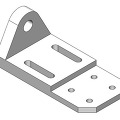
3D연습 3번 모델링을 해보도록 하겠습니다.※ 제가 하는 방식이 정석은 아님을 미리 말씀드립니다. 숙련되고, 좀 더 나은 모델링 방법이 있다면 해보는 것을 추천드립니다. 1. 모델링 작업 환경사용 운영체제(OS) 사용 솔리드웍스 (SolidWorks) Windows 10 (x64) SolidWorks Professional 2017 SP 5.0 2. 모델링 도면 3. 모델링 작업 순서1) 새파일 -> 파트 선택하여 새 파트를 열도록 합니다.2) 왼쪽 라이브러리에서 평면도에 마우스 오른클릭하여 스케치를 생성합니다.3) 아래 그림의 스케치를 보고 스케치를 따라 그리고 치수를 기입하도록 합니다.4) 다음은 피처 텝에서 돌출 보스/베이스를 선택하고, 마침조건은 블라인드 형태로 깊이 값은 20 mm 를 주고 확인..
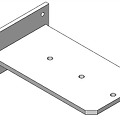
3D연습 2번을 모델링을 해보도록 하겠습니다.※ 제가 하는 방식이 정석은 아님을 미리 말씀드립니다. 숙련되고, 좀 더 나은 모델링 방법이 있다면 해보는 것을 추천드립니다. 1. 모델링 작업 환경사용 운영체제(OS) 사용 솔리드웍스 (SolidWorks) Windows 10 (x64) SolidWorks Professional 2017 SP 5.0 2. 모델링 도면3. 모델링 작업 순서1) 새파일 -> 파트 선택하여 새 파트를 열도록 합니다.2) 왼쪽 라이브러리에서 우측면에 마우스 오른클릭하여 스케치를 생성합니다.3) 아래 그림의 스케치를 보고 스케치를 따라 그리고 치수를 기입하도록 합니다.4) 다음은 피처 텝에서 돌출 보스/베이스를 클릭하고, 깊이 값을 5 mm를 주고 확인을 누릅니다. 5) 다음은 아래..
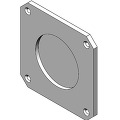
3D연습 1번 모델링을 해보도록 하겠습니다.※ 제가 하는 방식이 정석은 아님을 미리 말씀드립니다. 숙련되고, 좀 더 나은 모델링 방법이 있다면 해보는 것을 추천드립니다. 1. 모델링 작업 환경사용 운영체제(OS) 사용 솔리드웍스 (SolidWorks) Windows 10 (x64) SolidWorks Professional 2017 SP 5.0 2. 모델링 도면3. 모델링 작업 순서1) 새파일 -> 파트 선택하여 새 파트를 열도록 합니다.2) 왼쪽 라이브러리에서 정면에 마우스 오른클릭하여 스케치를 생성합니다.3) 아래 그림의 스케치를 보고 스케치를 따라 그리고 치수를 기입하도록 합니다.4) 스케치 메뉴에 스케치 모따기를 선택하고 거리 값은 10을 준 후에 아래 그림과 같이 모따기를 해줍니다. 5) 다음은..

